Aterrizar en Mac, un tema que a muchos usuarios les da miedo, pues parece que el sistema operativo de “la manzana” causa terror entre muchos usuarios, y si es cierto que existen algunas cosas como las teclas Shift y Option, unas teclas que muchos no saben para qué sirven.
Seguro que también te has fijado que todo teclado de Mac tiene la tecla “Comando”, pero hoy nos centraremos que explicarte qué podrás hacer con las teclas “Shift” y “Option”.
Posición de las teclas “Option” y “Shift”
Lo primero de todo necesitamos saber dónde están colocadas dichas teclas, en el teclado de nuestro ordenador Mac. Conocer la posición de estas teclas nos hará ser mucho más productivos pues son verdaderamente útiles en el día a día.
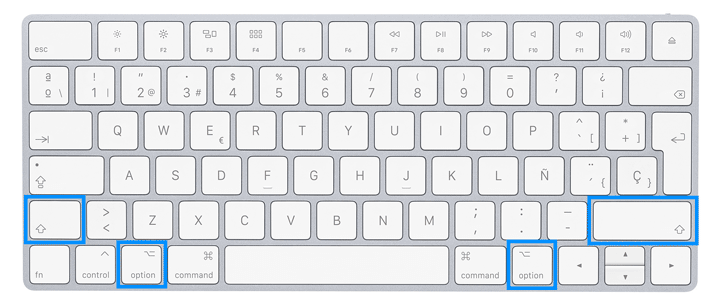
Si eres usuario de Windows, seguro que conoces la tecla “Alt” una tecla que nos permite acceder a muchas opciones del sistema y escribir otros tipos de caracteres del teclado, pero en Mac podríamos decir que la tecla “Alt” queda sustituida por la tecla “Option”.
Ahora le toca al turno a la tecla Shift, que en Windows se llama igual, pero seguro que habrás oído llamarla más comúnmente como “Mayus”, representados en Apple y Windows con una flecha hacia arriba.
Ambas teclas como podrás ver a continuación se sitúan a la izquierda y a la derecha del teclado, para así tener un mayor acceso cuando mecanografiamos con ambas manos.
Abreviaturas de teclado con “Shift”
Esta tecla no es solo para poner letras mayúsculas pues tiene muchos usos y además muy útiles, a continuación, te mostramos una lista con los atajos de teclado de la tecla “Shift”:
- Shift + flecha arriba: podremos ampliar el área de selección de texto hacia arriba hasta la misma posición que el cursor en la parte inferior.
- Shift + flecha abajo: podremos ampliar el área de selección de texto hacia abajo hasta la misma posición que el cursor en la parte superior.
- Shift + flecha izquierda: ampliamos la selección en la dirección que hemos pulsado tomando un solo carácter.
- Shift + flecha derecha: ampliamos la selección de texto en la dirección que hemos pulsado tomando un solo carácter.
Ahora le toca el turno de combinar esta tecla con la tecla “Comando”, pues utilizar ambas teclas nos será de gran ayuda para muchos atajos de teclado.
- Shift + Comando + C: abrir la ventana Equipo.
- Shift + Comando + D: abrir la carpeta Escritorio.
- Shift + Comando + F: abrir la ventana Recientes, donde podrás ver todos los archivos que has abierto recientemente.
- Shift + Comando + G: abrir la ventana “Ir a la carpeta” útil para acceder a rutas específicas de manera más rápida.
- Shift + Comando + H: abrir la carpeta de inicio de la cuenta de usuario de macOS.
- Shift + Comando + K: abrir la ventana “Red” y ver todas las ubicaciones de red disponibles en tu Mac.
- Shift + Comando + L: abrir la carpeta Descargas.
- Shift + Comando + N: crear una carpeta.
- Shift + Comando + O: abrir la carpeta Documentos.
- Shift + Comando + T: mostrar y ocultar la barra de pestañas en las ventanas del Finder.
- Shift + Comando + U: abrir la carpeta Utilidades.
- Shift + Comando + D: mostrar y ocultar el Dock.
- Shift + Comando + S: ocultar y mostrar la barra lateral de las ventanas del Finder.
- Shift + Comando + N: crear una nueva carpeta en el Finder.
Abreviaturas de teclado con “Option”
Con la tecla “Option” podremos tener acceso a funciones rápidas muy interesantes, a continuación, te mostramos una lista con los atajos de teclado.
- Option + Comando + Esc: forzar el cierre de una aplicación.
- Option + Comando + botón de encendido: poner el Mac en reposo.
- Option + Comando + D: mostrar u ocultar el Dock.
- Option + Comando + P: ocultar o mostrar la barra de ruta en las ventanas del Finder.
- Option + Comando + S: ocultar o mostrar la barra lateral en las ventanas del Finder.
- Option + Comando + N: crear una carpeta inteligente nueva.
- Option + Comando + T: mostrar u ocultar la barra de herramientas cuando está abierta una sola pestaña en la ventana actual del Finder.
- Option + Comando + V: mover los archivos colocados en el portapapeles de su ubicación original a la ubicación actual.
- Option + Comando + Y: ver una presentación de “Vista rápida” de los archivos seleccionados.
- Option + Shift + Comando + Supr: vaciar la papelera de reciclaje sin confirmación previa.
- Option + Clic derecho: acceder a herramientas adicionales del menú secundario del ratón.
Como has podido ver las teclas “Shift” y “Option” son realmente útiles, y si las memorizas podrás ser muy rápido en muchas tareas a la hora de trabajar con un equipo con macOS.
- Ver Comentarios



